

Por Nathan E. Malpass, Última atualização: August 16, 2022
Preciso exporte todos os bate-papos do WhatsApp de uma só vez? WhatsApp é um novo aplicativo de comunicação para download que envia músicas, mensagens, vídeos e fotos pela internet. Embora o serviço seja bastante semelhante aos serviços de mensagens de texto, o WhatsApp é muito mais barato que as mensagens de texto porque as mensagens são enviadas pela Internet.
Os adolescentes preferem por causa de recursos como compartilhamento de localização, bate-papo em grupo e mensagens de áudio. Mais empresas hoje também utilizam seus serviços, especialmente devido à pandemia.
No mundo de hoje, onde a maior parte de nossa interação profissional acontece online, salvar logs de bate-papo importantes pode ser muito útil e salvá-lo se algo ruim acontecer. Gravar como a conversa ocorreu durante o planejamento do projeto, manter quem faz o quê e outras coisas. Manter notas curtas ou uma cópia de arquivo pode ser útil quando chegar a hora.
Transferência de WhatsApp FoneDog - Totalmente compatível: funciona com todas as versões populares do iOS, incluindo o mais recente iOS 17
↓↓↓↓↓↓↓↓↓↓↓↓↓↓↓↓↓↓↓↓↓↓↓↓
Download grátisDownload grátis
Parte #1: Salve todo o bate-papo do WhatsAppParte #2: Como exportar todos os bate-papos do WhatsApp de uma só vez usando o FoneDog WhatsApp TransferGuia de vídeo: exporte todos os bate-papos do WhatsApp de uma vez usando o FoneDog WhatsApp TransferParte #3: Conclusão
Então você está procurando uma maneira de exportar todos os bate-papos do WhatsApp de uma só vez? Se você deseja salvar cuidadosamente os bate-papos do WhatsApp em outro lugar, caso precise deles para uso futuro, não procure mais.
A memória do seu telefone é imediatamente suportada e preenchida com todas as suas mensagens do WhatsApp. O Yahoo Drive é outro lugar onde você pode crie um backup dos seus arquivos do WhatsApp. Se quiser excluir o WhatsApp do seu telefone sem perder nenhuma mensagem, você pode fazer backup manualmente de suas conversas.
Acesse Mais Opções e, em seguida, escolha Configurações para fazer backup de suas mensagens de bate-papo. Em seguida, selecione Backup de bate-papo no menu Bate-papos. Para fazer backup de seus dados no WhatsApp, clique no botão CÓPIA DE SEGURANÇA botão nessa seção.
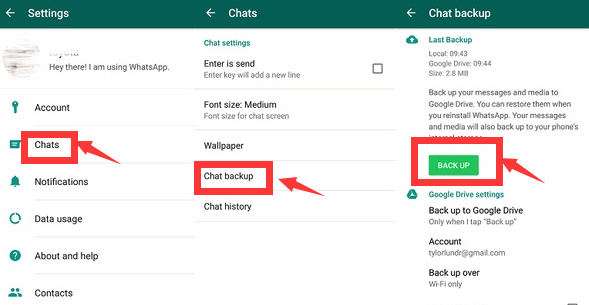
Para exportar todos os bate-papos do WhatsApp de uma só vez, você pode exportar uma cópia do histórico de discussão de um bate-papo privado ou público.

Seguintes lembretes:
Para fazer backup do histórico de bate-papo antes de começar a exportar todos os bate-papos do WhatsApp de uma só vez, você deve configurar seu Google conta primeiro. Veja a seguir os requisitos para usar o Backup do Google Drive:
Além disso, você pode modificar as configurações do Google Drive em seu WhatsApp conta. Visite as configurações de backup da sua conta do WhatsApp para começar.
Visite as configurações do Google Drive no WhatsApp e altere a frequência, conta e outros parâmetros.
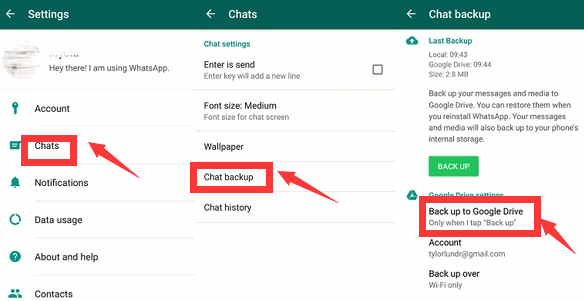
Você também pode usar um aplicativo de terceiros para facilitar. Transferência de WhatsApp FoneDog foi feito especialmente para transferir, fazer backup e recuperar dados do WhatsApp. Imagens, histórico de conversas, filmes, documentos e mais tipos de dados são suportados. Gerencie suas mensagens do WhatsApp diretamente de iOS para iOS com FoneDog WhatsApp Transfer.
O aplicativo funciona com todos os modelos de iPhone e versões de iOS. Além disso, o FoneDog WhatsApp Transfer também evita a perda de dados criando arquivos de backup do seu WhatsApp em todos os seus dispositivos iOS.
Exportar para XLS com 1 clique: usando esta ferramenta, você pode exportar bate-papos do WhatsApp para XLS em minutos.
↓↓↓↓↓↓↓↓↓↓↓↓↓↓↓↓↓↓↓↓↓↓↓↓
Download grátisDownload grátis
Os seguintes recursos do WhatsApp Transfer:
Você também pode transferir seu histórico de mensagens do WhatsApp se tiver um iPhone ou iPad novo usando o FoneDog. Você pode fazer isso conectando seus dispositivos novos e antigos ao computador e clicando no botão de transferência. Você também pode fazer backup de seus e-mails do WhatsApp ou restaurar algumas partes de seus dados do WhatsApp de backups para o seu PC.
Veja como exportar todos os bate-papos do WhatsApp de uma só vez:

As pessoas também leramComo excluir todas as mídias no grupo do WhatsApp do iPhone [2024][Guia] Como excluir fotos do WhatsApp permanentemente
Para encerrar, mostramos como exportar todos os bate-papos do WhatsApp de uma só vez. Além disso, incluímos como fazer backup ou exportar suas mensagens através de vários meios, como o Google Drive, bem como armazenar suas comunicações exportando seu histórico de conversas usando a plataforma WhatsApp.
Agora a melhor parte é que mostramos como usar Transferência de WhatsApp FoneDog para exportar longas conversas do WhatsApp. Você pode transferir ou exportar bate-papo ou dados do WhatsApp de um dispositivo para outro com este programa.
Além disso, você pode usá-lo para fazer backup dos dados do WhatsApp em um arquivo no seu PC. Baixe o programa agora mesmo para gerenciar seus dados do WhatsApp de maneira conveniente!
Download grátisDownload grátis
↑↑↑↑↑↑↑↑↑↑↑↑↑↑↑↑↑↑↑↑↑↑↑↑
Teste gratuito de 30 dias, preço razoável. Caso haja alguma insatisfação basta entrar em contato Suporte FoneDog para obter ajuda.
Deixe um comentário
Comentário
Transferência do WhatsApp
Transfira suas mensagens do WhatsApp com rapidez e segurança.
Download grátis Download grátisArtigos Quentes
/
INTERESSANTEMAÇANTE
/
SIMPLESDIFÍCIL
Obrigada! Aqui estão suas escolhas:
Excelente
Classificação: 4.6 / 5 (com base em 85 classificações)